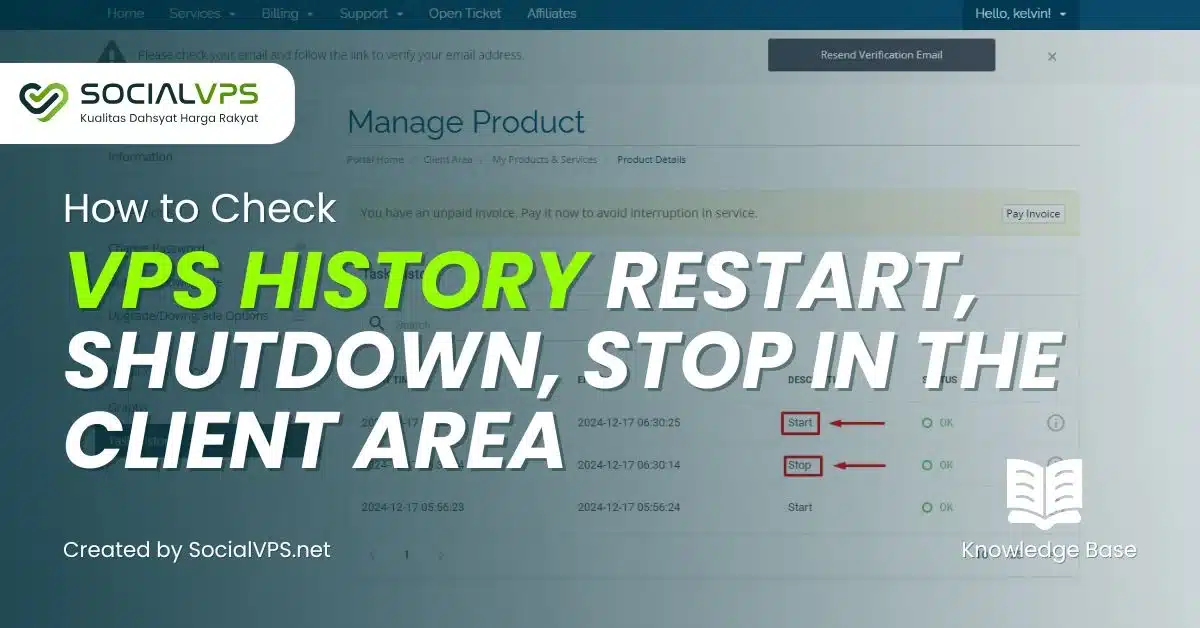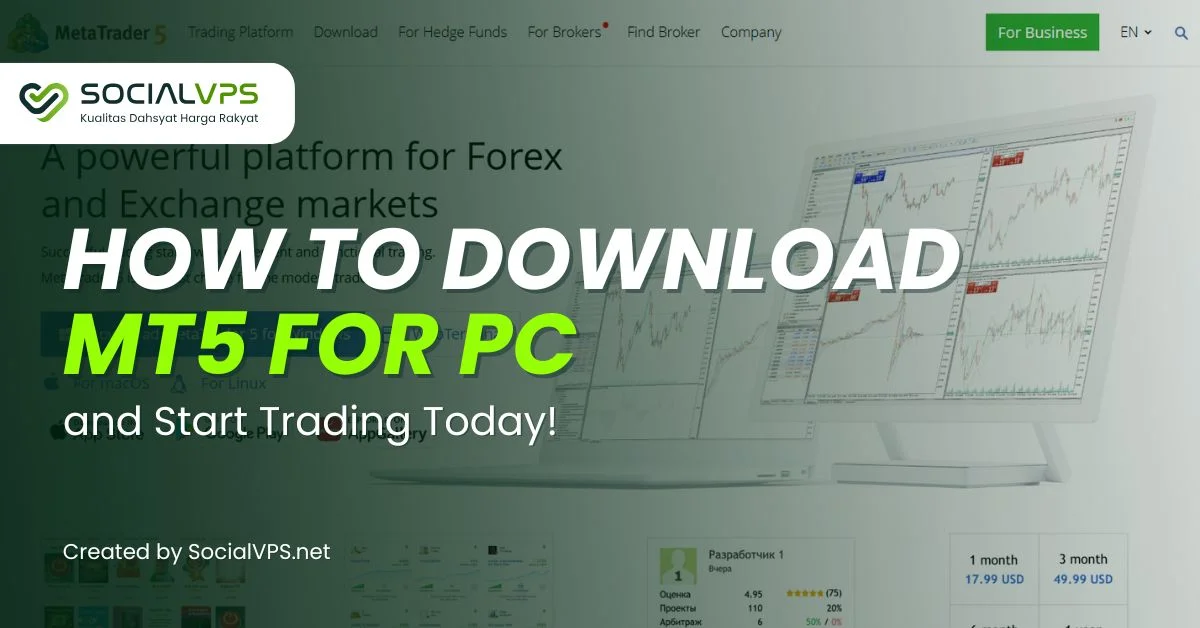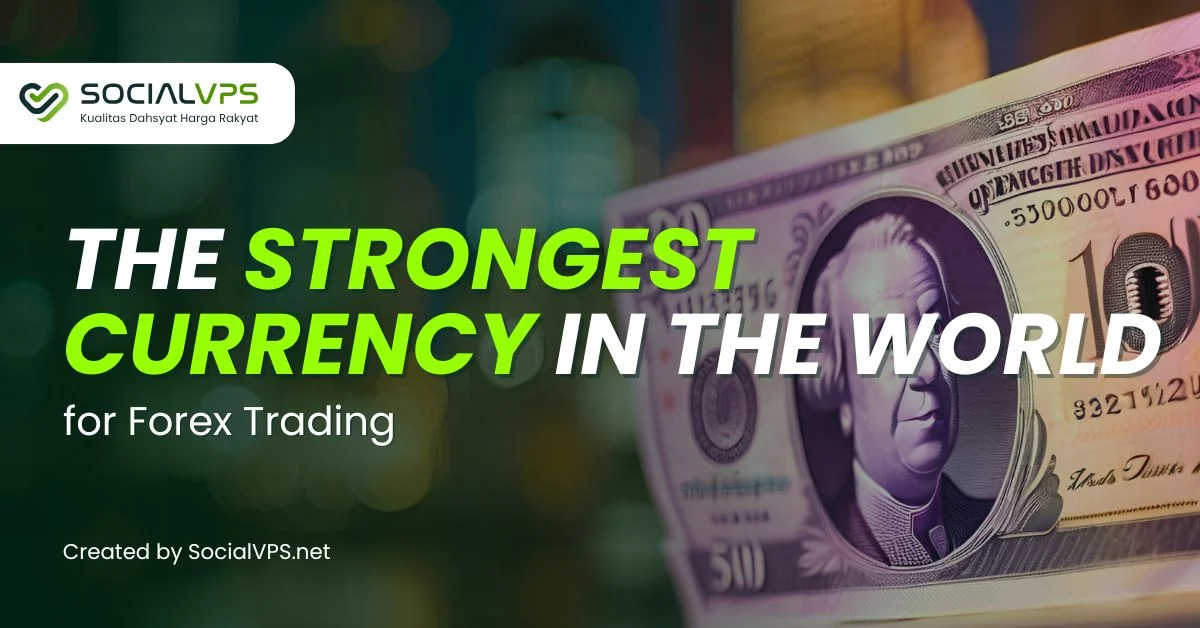Video tutorial
SocialVPS - Salve trader del Forex, volete sapere quando il vostro Forex VPS è stato riavviato, spento o arrestato l'ultima volta? In tal caso, questo articolo vi guiderà attraverso i passaggi per controllare la cronologia delle attività del vostro VPS direttamente dall'area client. Con questo metodo, è possibile monitorare ogni cambiamento che si verifica sul server.
Procedura per controllare la cronologia del Forex VPS nell'area clienti
Passo 1: accedere all'Area clienti
Il primo passo consiste nell'accedere al proprio account Client Area account. Assicuratevi di utilizzare l'e-mail e la password corrette per accedere al vostro hosting o alla dashboard di VPS.

Passo 2: Selezionare il menu "Servizi
Dopo aver effettuato l'accesso, cercate la voce "Servizi" nella pagina principale. Fare clic su questo menu per visualizzare un elenco di tutti i servizi attivi, compreso l'VPS.
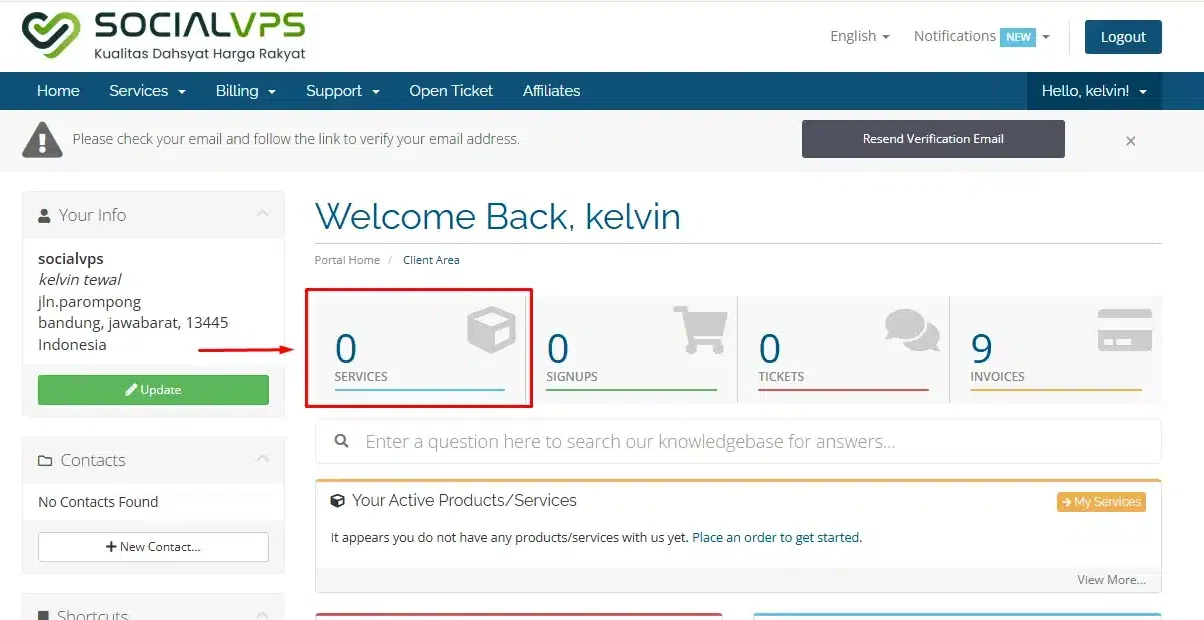
Fase 3: scelta del servizio Forex VPS
Nella pagina Servizi, viene visualizzato un elenco di tutti i servizi attivi. Selezionare l'VPS da controllare facendo clic sul suo nome.
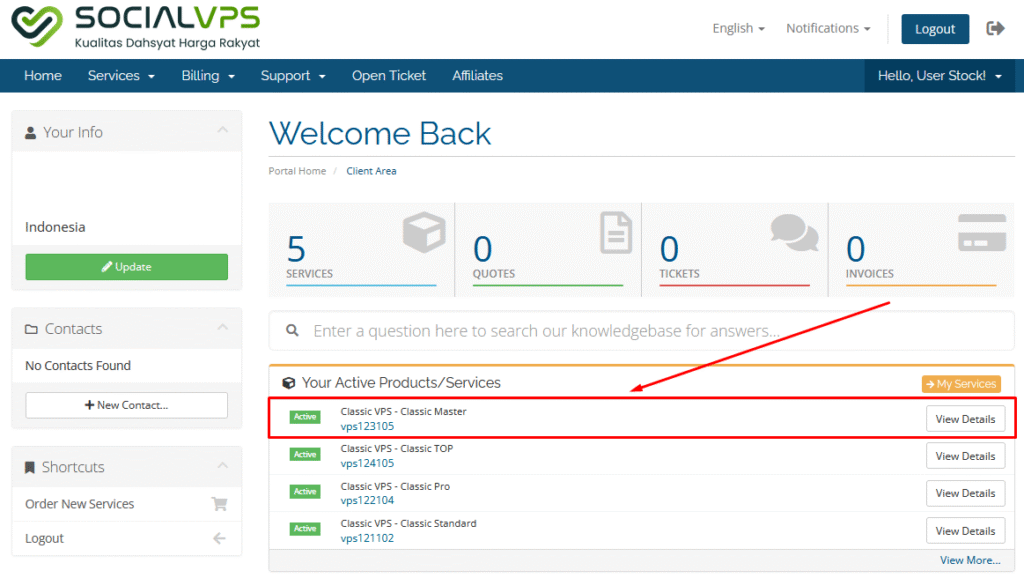
Fase 4: Scorrere verso il basso e fare clic su "Cronologia attività".
Una volta arrivati alla pagina dei dettagli dell'VPS, scorrere verso il basso fino a trovare la voce "Storia dell'attività" menu. Questo menu si trova solitamente in fondo alla pagina. Fare clic su di esso per visualizzare la cronologia delle attività dell'VPS.
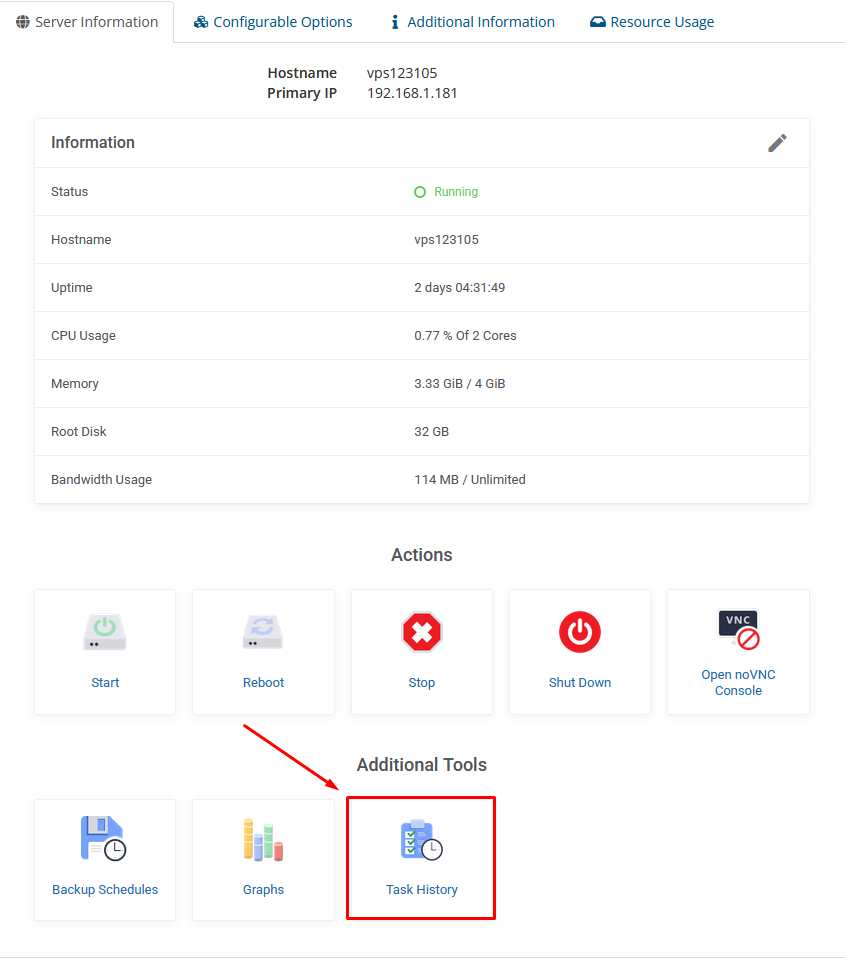
Fase 5: Esaminare la cronologia delle attività del Forex VPS
Nella pagina Cronologia attività, viene visualizzato un elenco completo delle attività eseguite sull'VPS. Le informazioni visualizzate comprendono:
- Data e ora dell'attività
- Tipo di attività (riavvio, spegnimento, arresto, ecc.)
- Stato dell'attività (successo o fallimento)
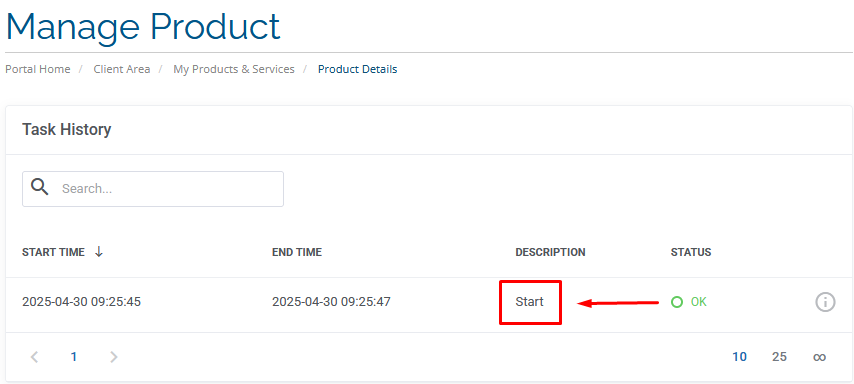
Grazie a queste informazioni, è possibile verificare quando l'VPS è stato riavviato, spento o arrestato.
Perché è importante monitorare la cronologia dell'VPS?
Il monitoraggio della cronologia delle attività dell'VPS è fondamentale per diversi motivi:
- Sicurezza: Identificare qualsiasi attività sospetta o modifica non autorizzata.
- Risoluzione dei problemi: Analizzare i problemi in caso di downtime o di problemi del server.
- Gestione del server: Assicurarsi che tutte le modifiche siano intenzionali e che non si verifichino errori tecnici.
Conclusione
Controllare la cronologia dell'VPS nell'area client è semplice. È sufficiente seguire la procedura descritta sopra per visualizzare i registri delle attività, come ad esempio riavvia, arresti o fermate sul vostro server. Monitorando regolarmente questa cronologia, è possibile mantenere prestazioni e sicurezza ottimali per l'VPS.
In caso di difficoltà o di ulteriori domande, non esitate a contattare il team di assistenza clienti del vostro fornitore di servizi. Ci auguriamo che questo articolo vi sia stato utile!